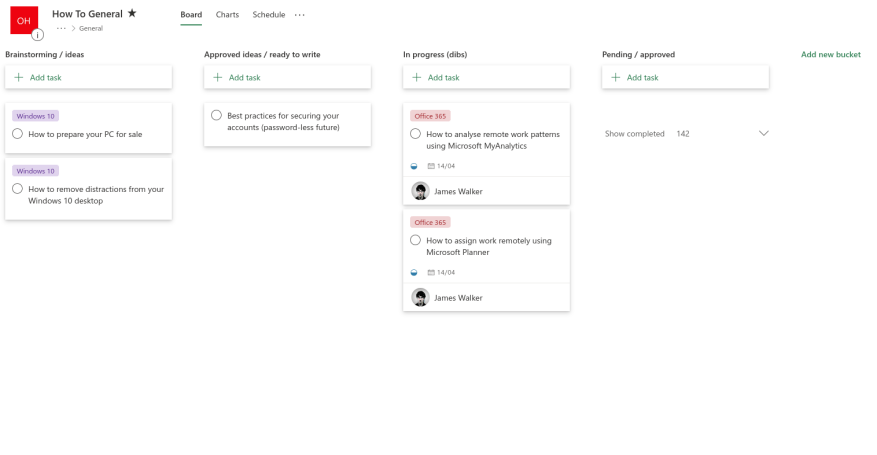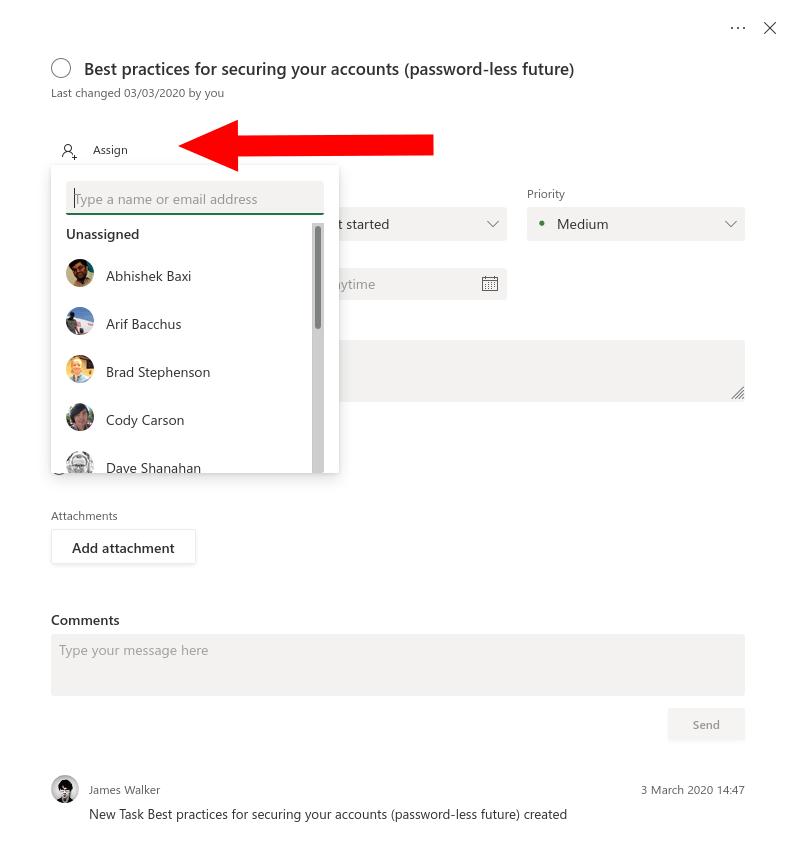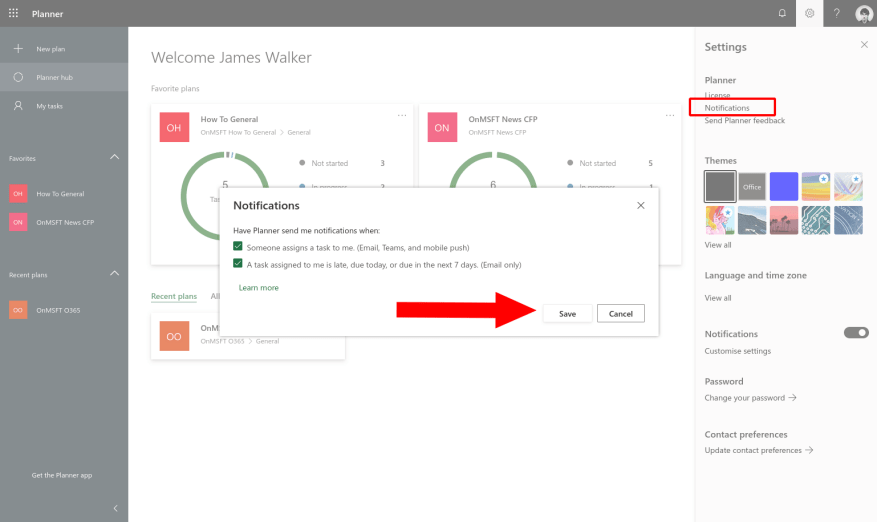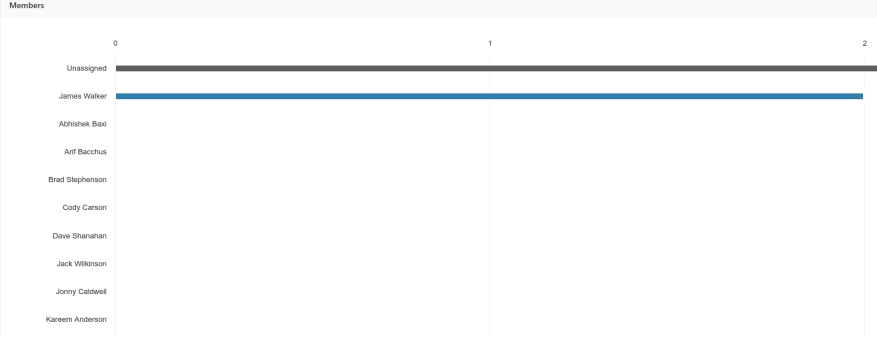Com escritórios inteiros agora se adaptando ao trabalho remoto, pode ser difícil descobrir uma maneira eficaz de atribuir e delegar tarefas. Embora não haja alternativa direta para a sessão diária de quadro branco ou reunião em pé de equipe, o Microsoft Planner pode ajudar a garantir que todos estejam cientes do que está acontecendo.
Se você é novo no Planner, talvez queira ler nosso guia de visão geral antes de seguir em frente. O Planner oferece um quadro de tarefas no estilo Kanban, onde as tarefas são organizadas como listas verticais de cartões em “baldes” horizontais. Os buckets são usados para agrupar tarefas por categoria ou estado de conclusão.
As tarefas podem ser “atribuídas” aos usuários do Planner. Clique em qualquer tarefa no quadro e, em seguida, clique no botão “+ Atribuir” abaixo do título.
Use o menu suspenso que aparece para selecionar o usuário ao qual você deseja atribuir a tarefa. De volta ao quadro, o responsável aparecerá no cartão da tarefa, deixando todos verem que agora há alguém resolvendo o problema.
Para aproveitar ao máximo as atribuições de tarefas, os usuários devem habilitar as notificações do Planner. Clique no ícone de engrenagem Configurações no canto superior direito, seguido de “Notificações” no primeiro título (“Planejador”). (Nota: Confusamente, há um cabeçalho separado “Notificações” mais abaixo no painel de configurações, que permite ativar ou desativar todos os alertas do Planner com um único clique.)
A caixa de diálogo pop-up Notificações permite escolher como você deve ser notificado quando receber uma nova tarefa. Quando ativado, você receberá um email, notificação por push e alerta do Microsoft Teams sempre que se tornar o responsável por uma tarefa. Você também pode optar por receber alertas por e-mail quando uma tarefa estiver se aproximando do prazo ou estiver atrasada.
Ao atribuir tarefas aos usuários, você obtém mais visibilidade do que está sendo trabalhado. Você também pode verificar a carga de trabalho de membros individuais da equipe. Clique na guia “Gráficos” na parte superior da tela do Planejador para ver um detalhamento das tarefas atribuídas a cada usuário.Se alguém tiver muitas tarefas pendentes, você pode oferecer uma mão para ajudá-lo durante o dia.